
Wie lösche ich Songs dauerhaft vom iPhone? [Einfache Schritte]

Im Allgemeinen ist es nicht schwer, unerwünschte Songs vom iPhone oder iPad zu löschen, einige Benutzer haben jedoch berichtet, dass nach der Aktualisierung von iOS viele unerwünschte Songs auf ihrem iPhone angezeigt werden, sie diese jedoch nicht löschen können. Wie auch immer, wenn Sie Musik dauerhaft von Ihrem iPhone 14 Pro Max, iPhone 14 Pro, iPhone 14 Plus, iPhone 14, iPhone 13 Pro oder iPhone 13 usw. löschen möchten, bietet Ihnen dieser Artikel einige Tipps und die effektive Lösung, um Ihnen zu helfen.
Teil 1. Vier nützliche Tipps zum Entfernen von Musik vom iPhone
Teil 2. Wie lösche ich Songs dauerhaft vom iPhone 14 Pro / 14 / 13 / 12?
Tipps 1. Wie lösche ich einen einzelnen Song auf dem iPhone / iPad / iPod?
- Starten Sie die Musik-App auf Ihrem iOS-Gerät und suchen Sie die Songs, die Sie löschen möchten.
- Verwenden Sie dann 3D Touch oder berühren und halten Sie einfach das unerwünschte Musikelement.
- Tippen Sie auf das Papierkorbsymbol, um den ausgewählten Song zu entfernen.
- Wenn Sie aufgefordert werden, dies zu bestätigen, tippen Sie einfach auf die Option "Download entfernen" oder "Downloads entfernen", um den gewünschten Song zu löschen.
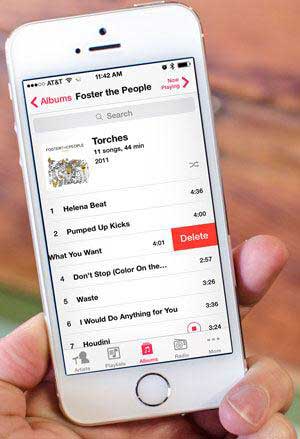
Tipps 2. Wie lösche ich alle Songs von meinem iPhone / iPad / iPod?
- Entsperren Sie Ihr iOS-Gerät und gehen Sie auf Ihrem Gerät zu "Einstellungen" > "Allgemein" > "iPhone-Speicher".
- Scrollen Sie auf dieser Seite nach unten, um dies herauszufinden, und tippen Sie auf die Option "Musik".
- Aktivieren Sie im Abschnitt "Dokumente & Daten" die Funktion "Alle Songs";
- Tippen Sie auf die Option "Löschen", um alle Songs von Ihrem iPhone zu löschen.
Auf ähnliche Weise können Sie auch einen Künstler, ein Album oder einen Song von Ihrem Gerät löschen.
Tipps 3. Wie verhindern Sie, dass Songs automatisch auf Ihr iPhone heruntergeladen werden?
- Entsperren Sie Ihr iPhone und starten Sie die App "Einstellungen" auf Ihrem Gerät.
- Gehen Sie zu "iTunes & App Store", um die Option "iTunes Match" herauszufinden.
- Deaktivieren Sie die Funktion "iTunes Match", wenn sie aktiviert ist. Wenn Sie iTunes Match nicht deaktivieren, werden Songs automatisch auf Ihr Gerät heruntergeladen.
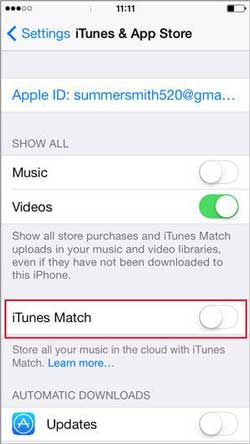
Tipps 4. Wie kann ich verhindern, dass Songs aus iCloud auf dem iPhone angezeigt werden?
Wenn Sie in der Musik-App das iCloud-Symbol neben dem Musikelement sehen, wird dieser Song in der Cloud und nicht auf Ihrem iDevice gespeichert. Wenn Sie verhindern möchten, dass iCloud-Musik auf Ihrem iPhone angezeigt wird, führen Sie bitte die folgenden Schritte aus:
- Starten Sie die App "Einstellungen" auf Ihrem iPhone und gehen Sie zum Abschnitt "Musik".
- Finden Sie es heraus und deaktivieren Sie die Option "Alle Musik anzeigen" im Abschnitt "Musik".
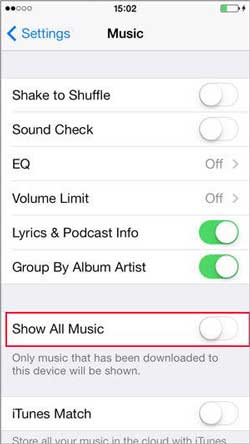
Sie mögen vielleicht: Einfache Möglichkeit, Absturzdateien vom iPhone zu löschen
Um alle Songs dauerhaft von Ihrem iPhone 14 Pro Max / 14 Pro / 14 / 13 / 12 / 11 zu löschen, gibt es einen sichereren und professionelleren Weg, um das Ziel zu erreichen, nämlich die Verwendung von Coolmuster iOS Eraser. Damit können Sie alle Songs vom iPhone löschen, ohne dass Sie sie wiederherstellen können. Neben Songs können Sie auch die anderen persönlichen Dateien von Ihrem iPhone / iPad / iPod löschen, einschließlich Kontakte, Nachrichten, Videos, Fotos, Apps, Sprachnotizen usw. Es könnte die beste Lösung sein, um Daten von einem iOS-Gerät zu löschen.
Schritte zum Löschen von Musik vom iPhone X / 8:Schritt 1. Laden Sie den iPhone Music Eraser herunter, installieren und starten Sie ihn auf Ihrem Mac- oder Windows-PC und verbinden Sie Ihr iPhone dann mit einem USB-Kabel mit dem Computer.
Tipps: Sichern Sie Ihr Gerät vor dem nächsten Löschvorgang für den Fall eines unerwarteten Datenverlusts.

Schritt 2. Wenn das Programm Ihr iPhone automatisch erkennt, wählen Sie bitte den Modus "Alle Daten löschen" und klicken Sie auf die Schaltfläche "Jetzt löschen", um alle Dateien dauerhaft von Ihrem iDevice zu löschen, einschließlich der unerwünschten Songs.

Bitte beachten Sie, dass zum Löschen von Videos von iOS-Geräten nur der Modus "Alle Daten löschen" dieses Löschtools dies unterstützt. Für andere persönliche Dateien wie Fotos, Kontakte, Nachrichten, Safari-Verlauf, Anrufliste usw. können Sie den Modus "Private Daten löschen" des Programms verwenden.
Mit Coolmuster iOS Eraser können Sie nicht nur Songs löschen, sondern auch andere persönliche Dateien wie Kontakte, Nachrichten, Videos, Fotos, Apps und mehr löschen. Ihre Daten werden vollständig gelöscht. Bitte sichern Sie daher Ihre wichtigen Daten, bevor Sie diesen iOS-Radiergummi verwenden.
Verwandte Artikel:
So entfernen Sie heruntergeladene Bilder, Filme, Songs und Apps auf dem iPhone / iPad
Wie kann ich aufgenommene Videos auf dem iPhone Xs Plus / XS / X Plus wiederherstellen?
Wie lösche ich Kontakte, Erinnerungen und Kalender aus iCloud?





